Právě jste se dozvěděli o vizuální aplikaci Semafor v Power BI a zajímá vás, jaké jsou další kroky?
Pak jste na správném místě! V našem průvodci krok za krokem, podpořeném našimi videonávody, vás provedeme nastavením a přizpůsobením našeho vizuálu.
1. Stáhněte si vizuální
2. Připravte si data
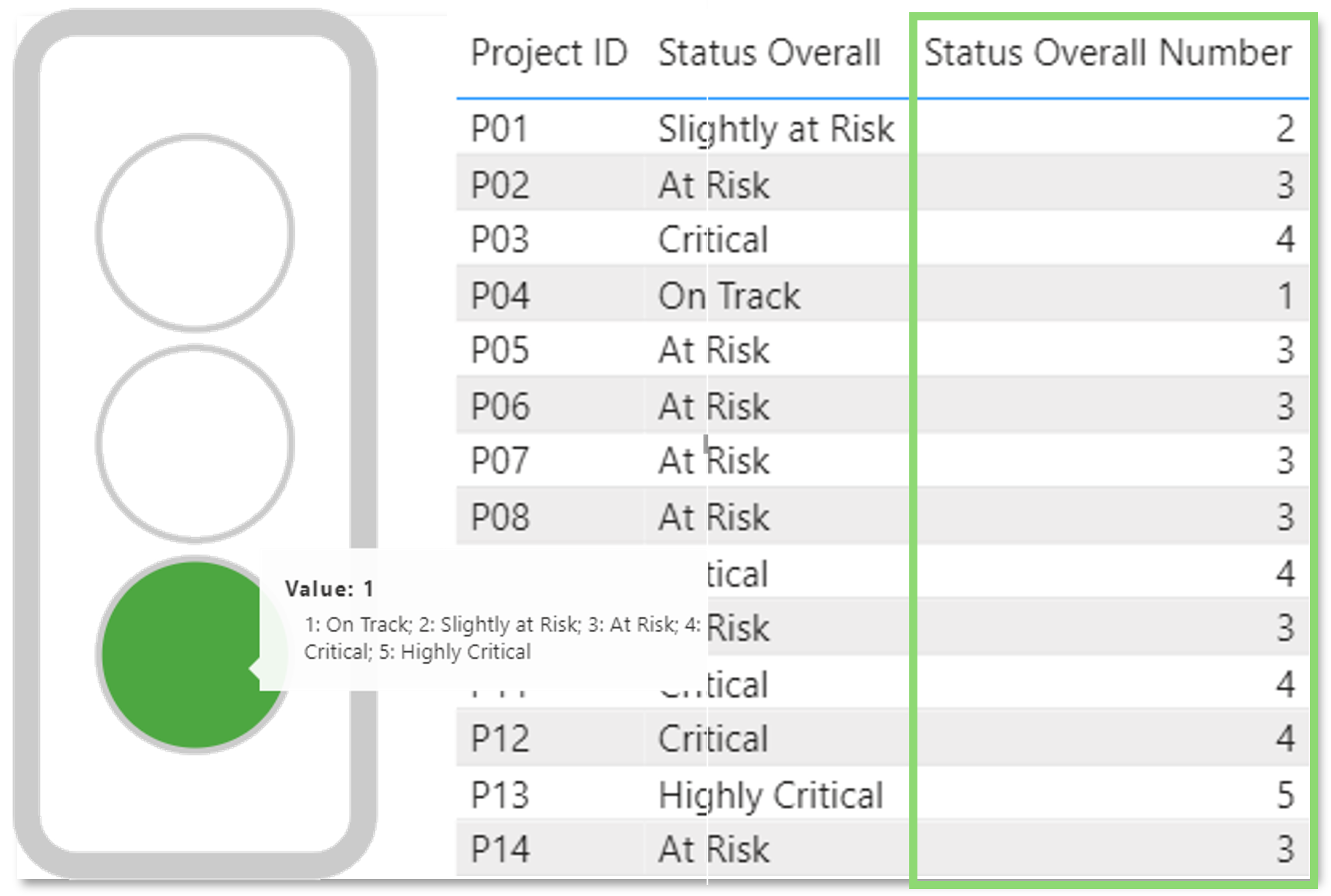
Náš semafor vyžaduje buď číselné, procentuální nebo časové hodnoty (např. datum) pro nastavení rozsahů pro jednotlivé barvy světla.
Nezapomeňte upravit data, která vás zajímají, do jednoho z podporovaných datových formátů.
3. Import dat a licencí
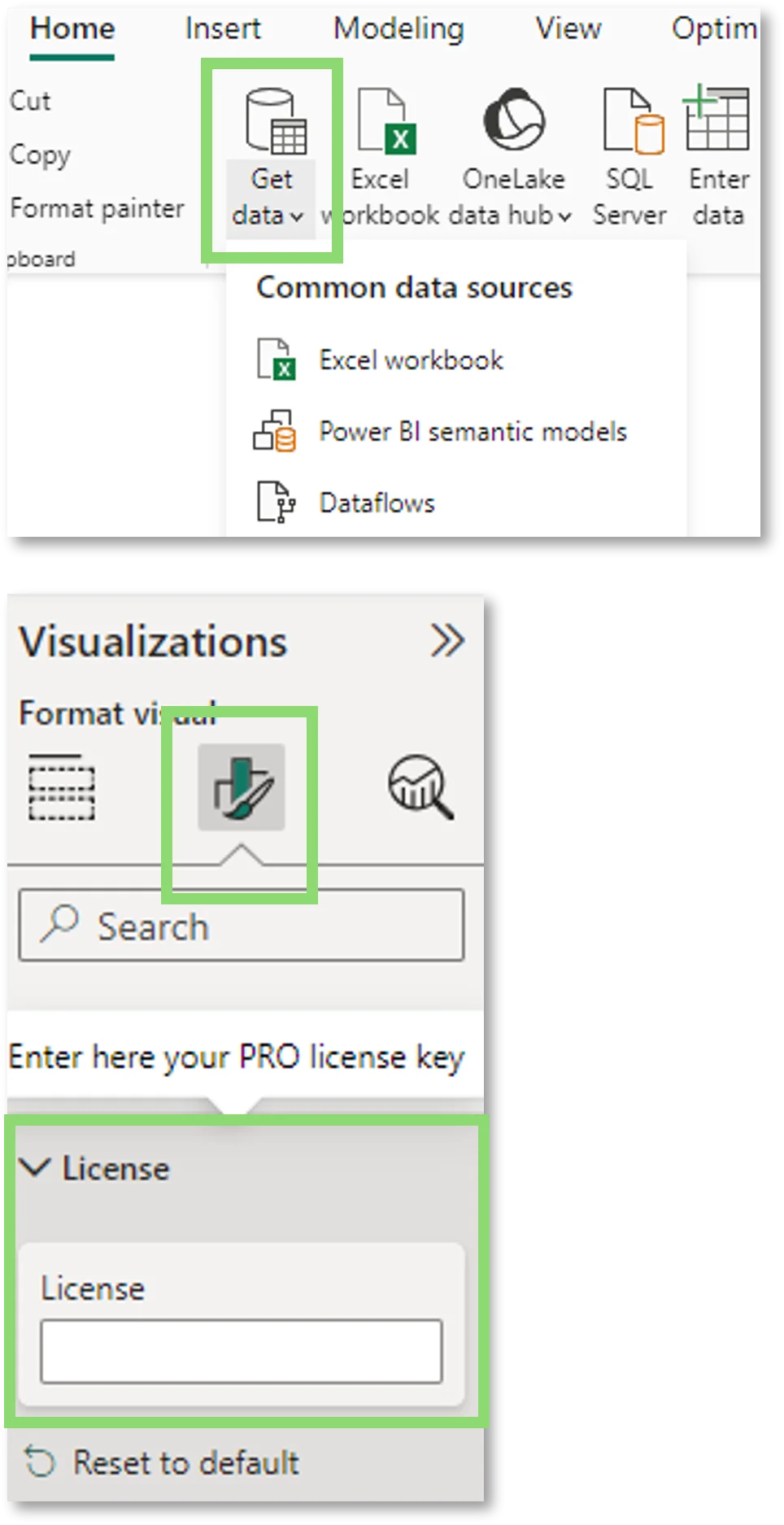
Chcete-li importovat data, klikněte v podokně dat na možnost "Získat data" a vyberte příslušný zdroj dat, například sešit aplikace Excel.
V dalším kroku vyberte vizuál ze seznamu vizuálů a přidejte jej do sestavy Power BI. Nyní klikněte na položku "Format your visual" (Formátovat vizualizaci) v části vizualizací a vyberte část "license" (Licence).
Zde můžete jednoduše vložit licenční kód pomocí klávesové zkratky CTRL + V.
4. Vizuální nastavení
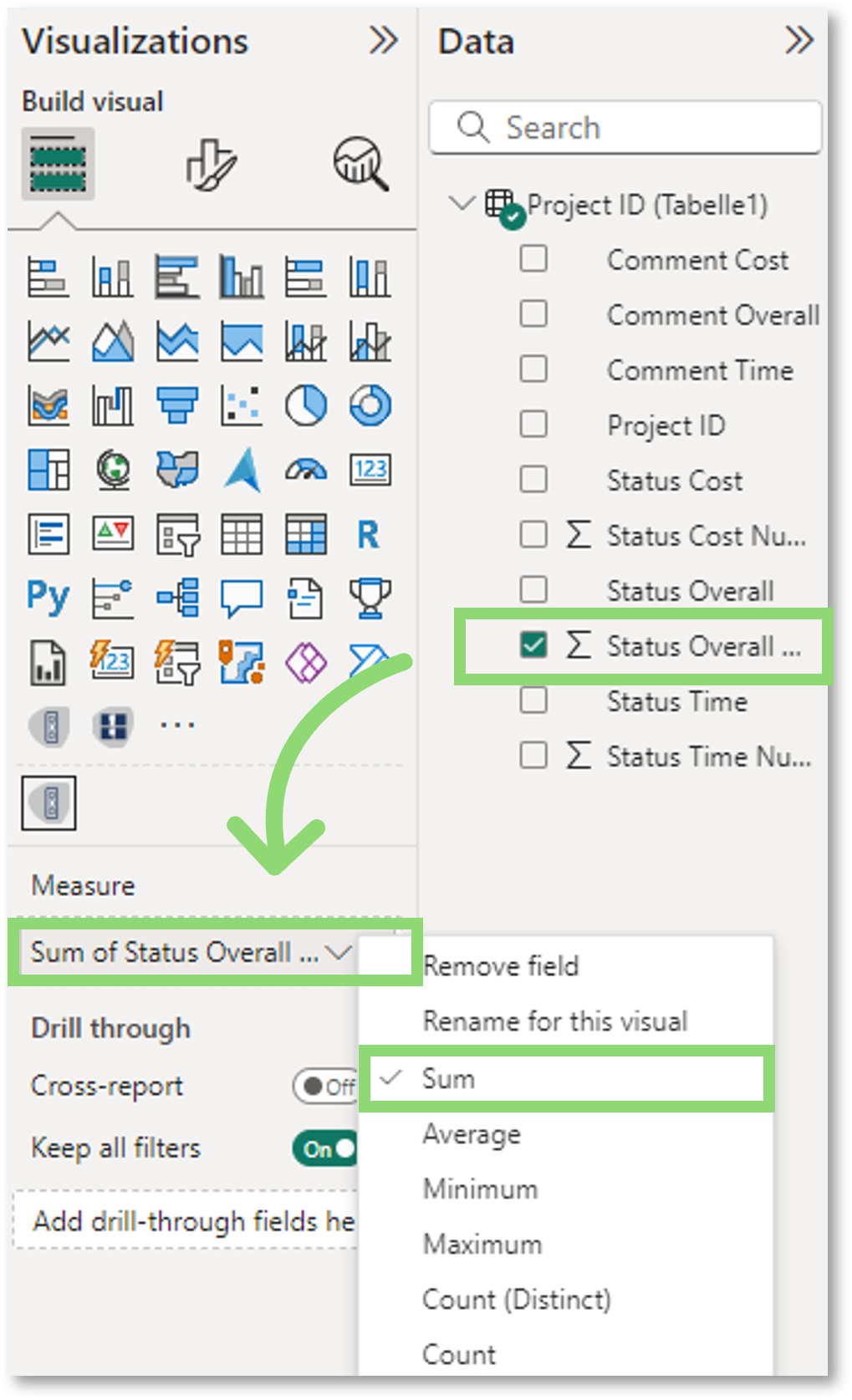
Vyberte měřítko, které vás zajímá, v části "Data" kliknutím na něj nebo jeho přetažením do pole "Měřítko" ve vizuálním zobrazení.
Volitelně: Kliknutím na rozevírací seznam si můžete vybrat správnou agregaci pro své potřeby (Součet, Průměr atd.).
Při použití časových formátů je třeba dbát na to, aby byl formát nastaven v souladu s formátem zvoleného opatření.
5. Nastavení rozsahů
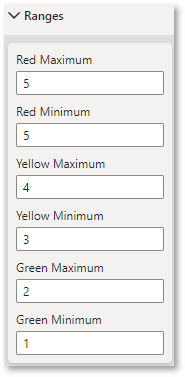
Dále je třeba definovat rozsahy pro zobrazení světelných barev, aby vizualizace "Semaforu" fungovala správně. V části "Rozsahy" v části "Formt your visual" můžete definovat minimální a maximální hodnoty pro příslušnou barvu*.
Pokud je v sekci měření vybráno měření s datem nebo intervalem, je třeba v sekci formátu času definovat rozsahy podle vybraného formátu času.
*Žluté minimum a žluté maximum je deaktivováno, pokud je zvolen "systém dvou světel".
6. Přizpůsobte si svůj oblíbený design
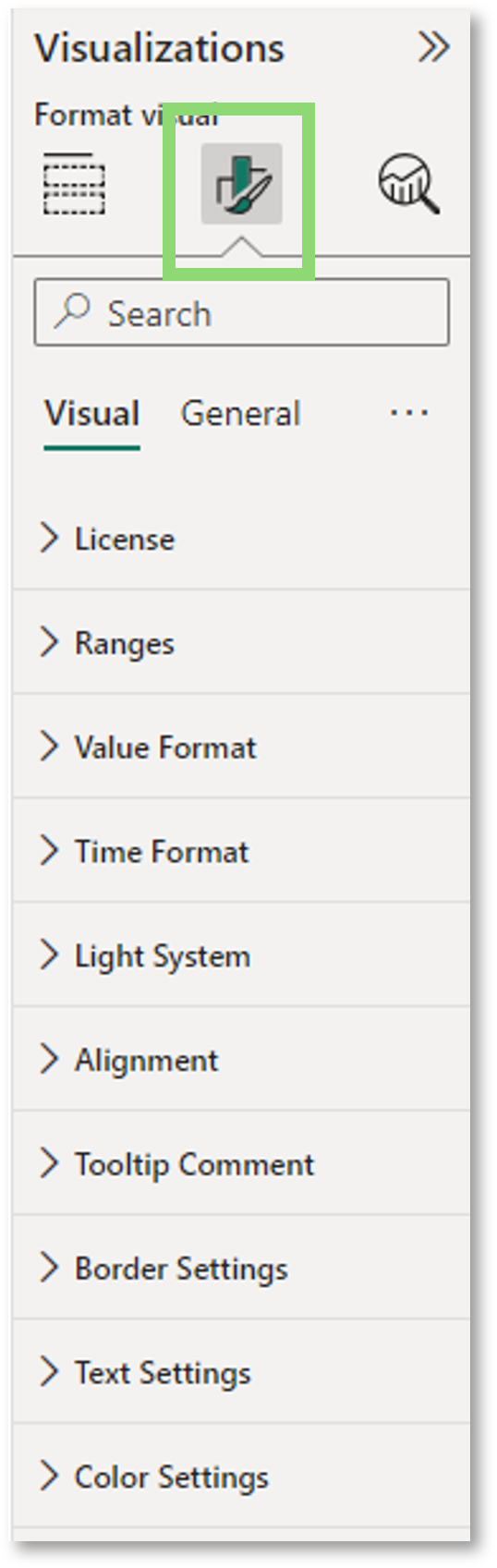
V posledním kroku můžeme přizpůsobit vizuál individuálnímu designu. Po kliknutí na možnost "Formátovat vizuál" v části vizualizace se zobrazí následující panel.
Zde si můžete přizpůsobit všechny možnosti formátování výběrem oblíbeného vzoru.
Pokyny k jednotlivým možnostem formátování najdete v našem videonávodu výše.
Perfektní, nyní jste připraveni používat náš semafor a vylepšit své hlášení!